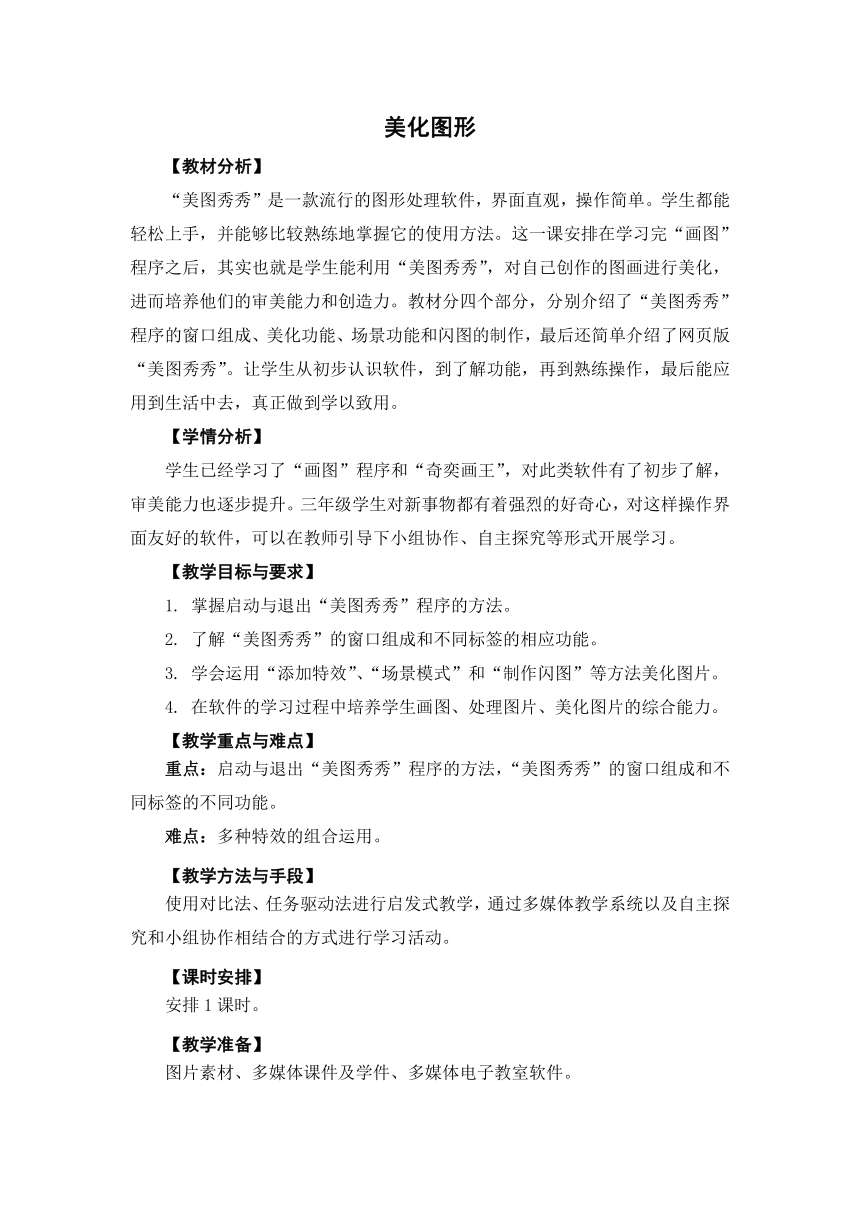
美化图形 【教材分析】 “美图秀秀”是一款流行的图形处理软件,界面直观,操作简单。学生都能轻松上手,并能够比较熟练地掌握它的使用方法。这一课安排在学习完“画图”程序之后,其实也就是学生能利用“美图秀秀”,对自己创作的图画进行美化,进而培养他们的审美能力和创造力。教材分四个部分,分别介绍了“美图秀秀”程序的窗口组成、美化功能、场景功能和闪图的制作,最后还简单介绍了网页版“美图秀秀”。让学生从初步认识软件,到了解功能,再到熟练操作,最后能应用到生活中去,真正做到学以致用。 【学情分析】 学生已经学习了“画图”程序和“奇奕画王”,对此类软件有了初步了解,审美能力也逐步提升。三年级学生对新事物都有着强烈的好奇心,对这样操作界面友好的软件,可以在教师引导下小组协作、自主探究等形式开展学习。 【教学目标与要求】 掌握启动与退出“美图秀秀”程序的方法。 了解“美图秀秀”的窗口组成和不同标签的相应功能。 学会运用“添加特效”、“场景模式”和“制作闪图”等方法美化图片。 在软件的学习过程中培养学生画图、处理图片、美化图片的综合能力。 【教学重点与难点】 重点:启动与退出“美图秀秀”程序的方法,“美图秀秀”的窗口组成和不同标签的不同功能。 难点:多种特效的组合运用。 【教学方法与手段】 使用对比法、任务驱动法进行启发式教学,通过多媒体教学系统以及自主探究和小组协作相结合的方式进行学习活动。 【课时安排】 安排1课时。 【教学准备】 图片素材、多媒体课件及学件、多媒体电子教室软件。 【教学过程】 教学环节 教师与学生活动 设计意图 情境导入 小朋友们,有位同学很喜欢拍照,今天在校园里拍摄了一张照片(出示本班同学照片),他感觉这张照片太普通,想变得有个性一些,再把照片变得更漂亮,更吸引人,不知大家有没有好办法? 今天老师带领大家学习一种软件,可以很轻松地进行处理。 出示课题:美化图形 人都是爱美的,用生活中的问题,引起学生探究美化图形的兴趣。 认识 “美图 秀秀” 1. “美图秀秀”是一款图片处理软件,可以对图片审美观物效、美容、拼图、场景、边框、饰品等功能。 2. 请同学们找到“美图秀秀”图标,双击打开。 还记得窗口的组成吗?教师指窗口部分,学生说出名称。 请同学们自学,了解“美图秀秀”窗口有哪些特别的地方。 学生自学、汇报。 复习学习的窗口的组成,并让学生了解不同软件的窗口也是有变化的。 培养学生自学能力。 美化功能 1. 美化功能可以将图片制作成多种效果。 请大家打开一张老师发给你的图片,一起来认识“美化”用的几种笔,尝试操作。 2. 请一位同学说说,美化一共有几种笔。这位同学说得很好,一共有8种,分别是:涂鸦笔、消除笔、抠图笔、局部马赛克、局部彩色笔、局部变色笔、背景虚化、魔幻笔。 其中涂鸦笔就相当于画图中的铅笔,但它有几种效果笔;消除笔就相当于橡皮,可以擦除内容。 试一试,哪种效果适合这张图片? 学生尝试、汇报、展示。 通过了解美化标签的内容,使学生进一步了解“美图秀秀”的丰富功能,激发学生学习兴趣。 场景功能 出示图片。看,小明同学的照片出现在一朵花中间,这也是用“美图秀秀”处理的效果哦!你们想自己试试吗? 这要用到“场景”标签,师示范,单击“场景”标签,单击“逼真场景”,再选择你喜欢的素材,调节图片显示的大小和位置,最后单击确定。 选择一种你喜欢的场景来美化你的图片吧。 出示一张选择不适合的场景,问:你们看,这张图片的场景合适吗?说一说各种场景适用于什么场合?与哪些类型的照片搭配能达到最佳效果呢? 学生四人小组讨论,汇报。 选择一种你最喜欢的场景给你的好朋友吧。 学生选择后,请同学来欣赏、讨论选择是否合适。 通过美化的图片 ... ...
~~ 您好,已阅读到文档的结尾了 ~~